Wichtige Erkenntnisse
- Ändern Sie die Spracheingabemethode. Gehen Sie zu Einstellungen > Zeit und Sprache > Sprache und Region > Eingabe > Erweiterte Tastatureinstellungen. Wählen Sie aus dem Dropdown-Menü Ihre bevorzugte Spracheingabemethode aus.
- Stellen Sie sicher, dass das Problem nicht auf eine bestimmte App beschränkt ist, Ihre Tastatur nicht fehlerhaft ist und Sie die Tastenbelegung nicht neu festgelegt haben.
- Aktualisieren Sie Ihre Tastaturtreiber oder installieren Sie sie neu. Wenn das Problem weiterhin besteht, scannen Sie Ihr Gerät gründlich auf mögliche Malware.
Gibt Ihre Tastatur andere Zeichen ein als die, die auf den Tasten aufgedruckt sind? Dies kann passieren, wenn Sie das Tastaturlayout ändern, aber auch durch anwendungsspezifische Probleme, falsch konfigurierte Spracheinstellungen, veraltete Tastaturtreiber oder andere Faktoren verursacht werden. Hier sind einige Lösungen, die Sie ausprobieren können.
Auf anwendungsspezifische Probleme prüfen
Wenn Ihre Tastatur nur in einer bestimmten Anwendung die falschen Zeichen eingibt, in anderen jedoch korrekt, ist das Problem möglicherweise auf diese Anwendung beschränkt.
Dieses Problem kann möglicherweise darauf zurückzuführen sein, dass in den App-Einstellungen ein anderes Tastaturlayout ausgewählt wurde, Fehler in veralteten Versionen der App vorhanden sind oder Störungen durch installierte Erweiterungen oder Add-Ins auftreten. Überprüfen Sie daher die App-Einstellungen und setzen Sie sie zurück, aktualisieren Sie die Anwendung und entfernen Sie alle Erweiterungen oder Add-Ins. Stellen Sie außerdem sicher, dass das richtige Tastaturlayout ausgewählt ist.
Wenn Ihre Tastatur jedoch im gesamten Betriebssystem ständig die falschen Zeichen eingibt, deutet dies auf ein größeres Problem hin, das einer weiteren Untersuchung bedarf.
Führen Sie einige vorläufige Prüfungen durch
Wenn das Problem nicht auf eine bestimmte App beschränkt ist, beginnen Sie den Fehlerbehebungsprozess mit einigen grundlegenden Prüfungen.
Wenn Sie eine externe Tastatur verwenden, trennen Sie diese von Ihrem Gerät und schließen Sie sie erneut an. Versuchen Sie auch, sie an einen anderen Anschluss anzuschließen. Wenn dieses Problem bei einer Laptoptastatur auftritt, starten Sie Ihr Gerät neu.
Stellen Sie sicher, dass die App oder Software, die Sie zum Tippen verwenden, Ihre Texte nicht automatisch korrigiert, wodurch die eingegebenen Wörter geändert werden. Wenn dies der Fall ist, deaktivieren Sie die Autokorrekturfunktion. Deaktivieren Sie außerdem alle Tastaturverwaltungs-Apps, die möglicherweise verwendet werden.
Wenn diese ersten Prüfungen das Problem nicht beheben, können Sie die verbleibenden, unten beschriebenen Korrekturen anwenden.
Überprüfen Sie Ihre Tastaturlayout-Einstellungen
Windows unterstützt eine Vielzahl von Tastaturlayouts, um Benutzern mit Tastaturen mit einem anderen Layout als QWERTY oder solchen, die an ein alternatives Layout gewöhnt sind, entgegenzukommen. Wenn Ihre Tastatur die falschen Zeichen eingibt, haben Sie möglicherweise zu einem anderen Tastaturlayout gewechselt.
Um zu bestätigen, dass Sie das richtige Layout verwenden, überprüfen Sie die Anzahl der verwendeten Spracheingabemethoden und das entsprechende Layout für jede Methode. Klicken Sie mit der rechten Maustaste auf die Start-Schaltfläche, gehen Sie zu „Einstellungen“ und navigieren Sie zu Zeit und Sprache > Sprache und Region.
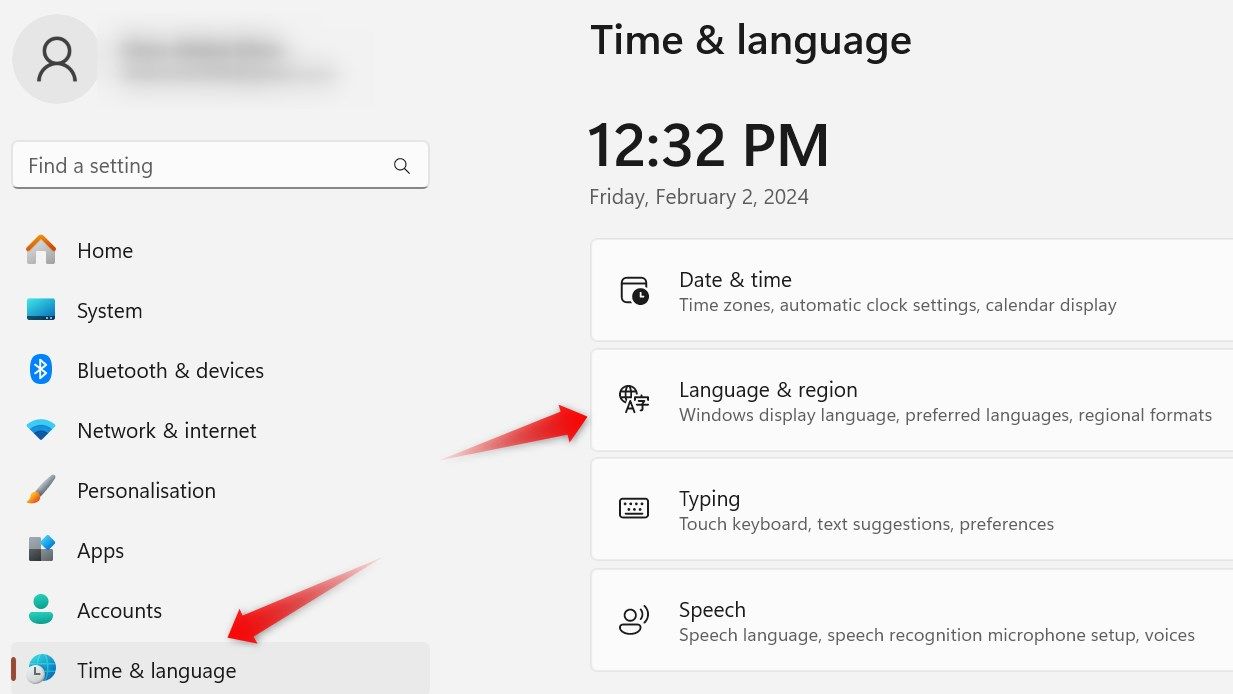
Klicken Sie auf die drei horizontalen Punkte neben Ihrer primären Spracheinstellung und wählen Sie „Sprachoptionen“.
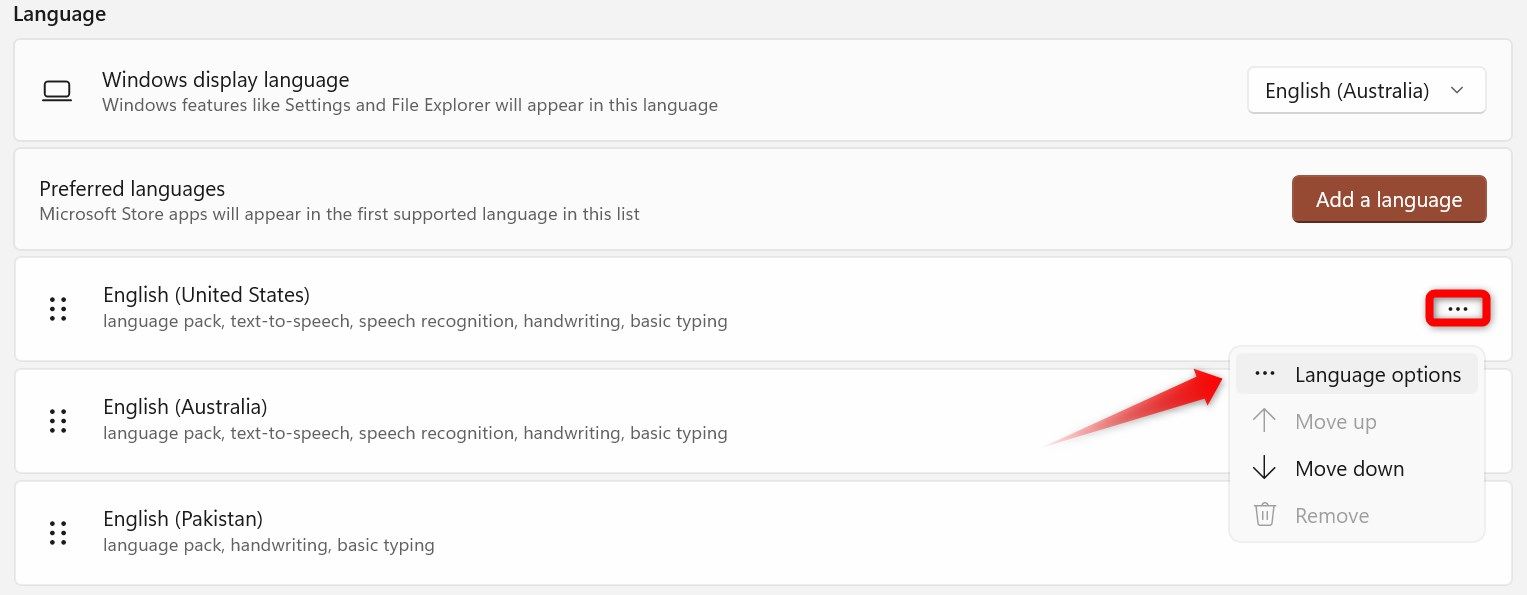
Scrollen Sie nach unten und Sie finden die Sprach-Eingabemethoden, wie US und Belgisch, zusammen mit den entsprechenden Tastaturlayouts wie QWERTY und AZERTY, die unter der Sprach-Eingabemethode aufgelistet sind.
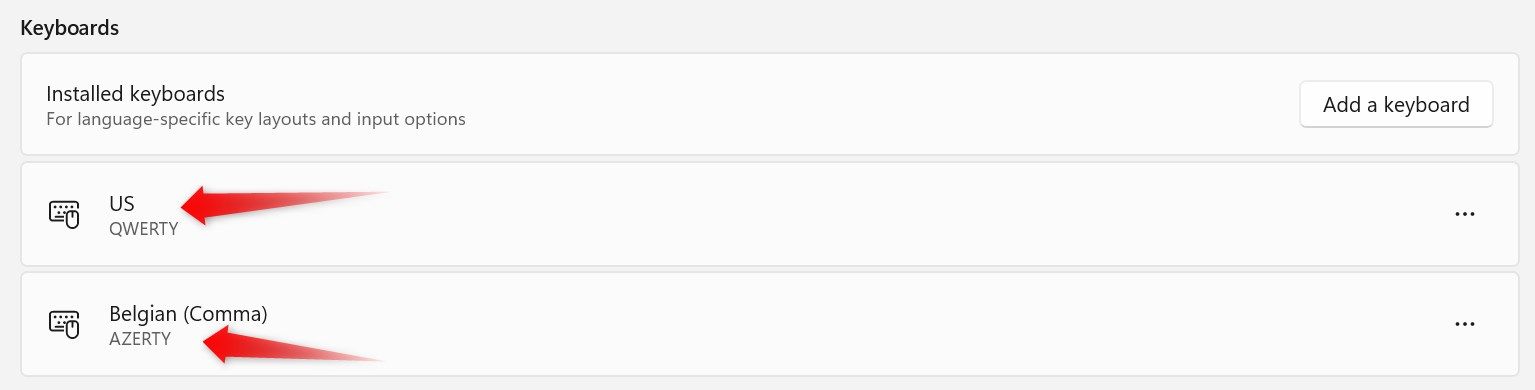
Um zu überprüfen, ob Sie derzeit ein anderes Layout als das Ihrer Tastatur verwenden, führen Sie die folgenden Schritte aus: Gehen Sie zu Einstellungen > Zeit und Sprache > Eingabe > Erweiterte Tastatureinstellungen. Wählen Sie hier Ihre bevorzugte Spracheingabemethode aus dem Dropdown-Menü.
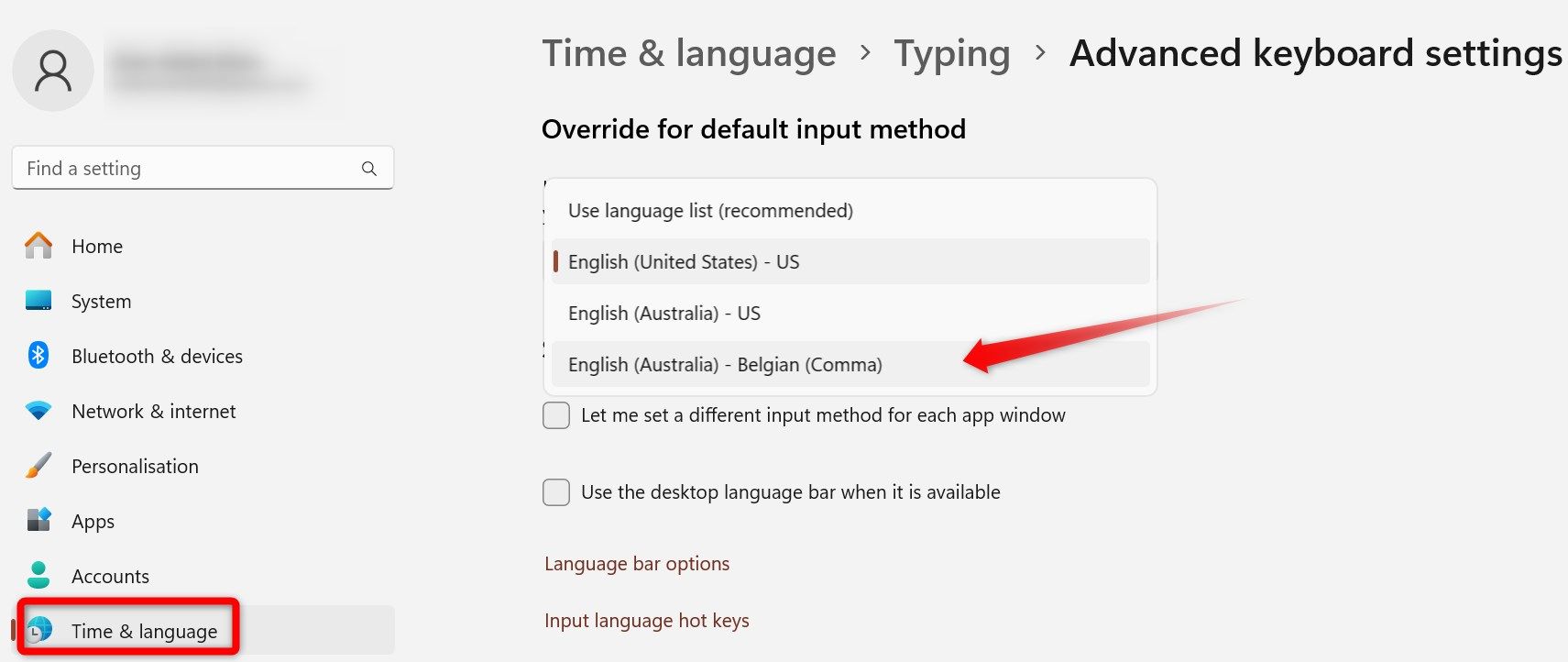
Durch Drücken von Windows+Leertaste wird das Tastaturlayout geändert. Stellen Sie sicher, dass Sie es nicht versehentlich ändern.
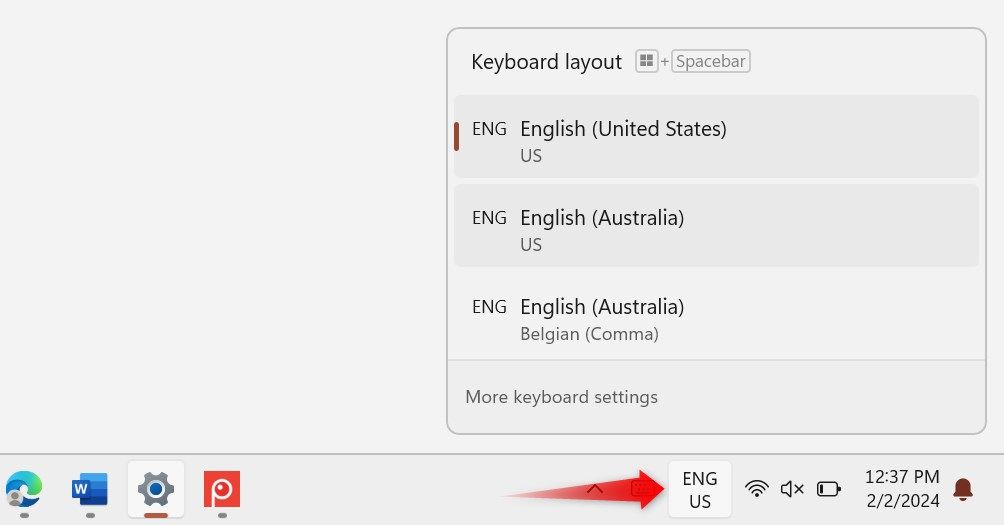
Stellen Sie sicher, dass es kein Hardwareproblem ist
Ein Hardwareproblem mit Ihrer Tastatur kann die Eingabevorgänge behindern und dazu führen, dass ein anderes Zeichen eingegeben wird. Daher ist es wichtig, diese Möglichkeit auszuschließen.
Wenn Sie eine externe Tastatur an einem PC verwenden, trennen Sie diese und schließen Sie sie an einen anderen PC an (sofern verfügbar). Wenn die Tastatur auf dem anderen Gerät die richtigen Zeichen eingibt, bestätigt dies, dass das Problem nicht an Ihrer Tastatur liegt.
Um zu prüfen, ob es Hardwareprobleme mit einer integrierten Laptoptastatur gibt, schließen Sie eine externe Tastatur an und beginnen Sie mit der Eingabe. Wenn die externe Tastatur korrekt tippt, deutet dies auf ein Problem mit der integrierten Tastatur Ihres Laptops hin und Sie sollten sie überprüfen lassen.
Auf Störungen durch andere Apps prüfen
Wenn Sie eine Tastenzuordnungssoftware verwenden, um Tasten und Tastenkombinationen zu ändern, oder die Software des Herstellers zur Neuzuordnung von Tasten verwenden, vergewissern Sie sich, dass Tasten, die ein falsches Zeichen eingeben, nicht neu zugeordnet werden. Wenn Sie mit einem dieser Softwaretools das Tastaturlayout ändern können, stellen Sie außerdem sicher, dass Sie das Layout in den App-Einstellungen nicht versehentlich geändert haben.
Wenn Sie außerdem eine andere Tastaturverwaltungssoftware verwenden, um die Controllereinstellungen für bestimmte Apps und Spiele anzupassen, deaktivieren Sie diese vorübergehend, um mögliche Störungen Ihrer Tastaturbedienung auszuschließen. Wenden Sie die verbleibenden Korrekturen weiterhin an, wenn Sie keine solche Software verwenden.
Aktualisieren Sie Ihre Tastaturtreiber
Ein veralteter oder beschädigter Tastaturtreiber kann auch der Grund dafür sein, dass eine Tastatur falsche Zeichen eingibt. Um diese Möglichkeit auszuschließen, aktualisieren Sie Ihre Treiber, um sicherzustellen, dass Sie die neuesten Treiber installiert haben. Besuchen Sie dazu die Website des Herstellers Ihres Laptops oder Ihrer Tastatur und laden Sie die aktuellsten verfügbaren Treiber herunter.
Führen Sie für ausführbare Treiberdateien die heruntergeladene Datei aus und befolgen Sie die Anweisungen auf dem Bildschirm, um sie zu installieren. Wenn eine manuelle Installation erforderlich ist, klicken Sie mit der rechten Maustaste auf die Start-Schaltfläche, öffnen Sie den „Geräte-Manager“, erweitern Sie die Kategorie „Tastatur“, klicken Sie mit der rechten Maustaste auf Ihr Tastaturgerät und wählen Sie „Treiber aktualisieren“ aus dem Kontextmenü.
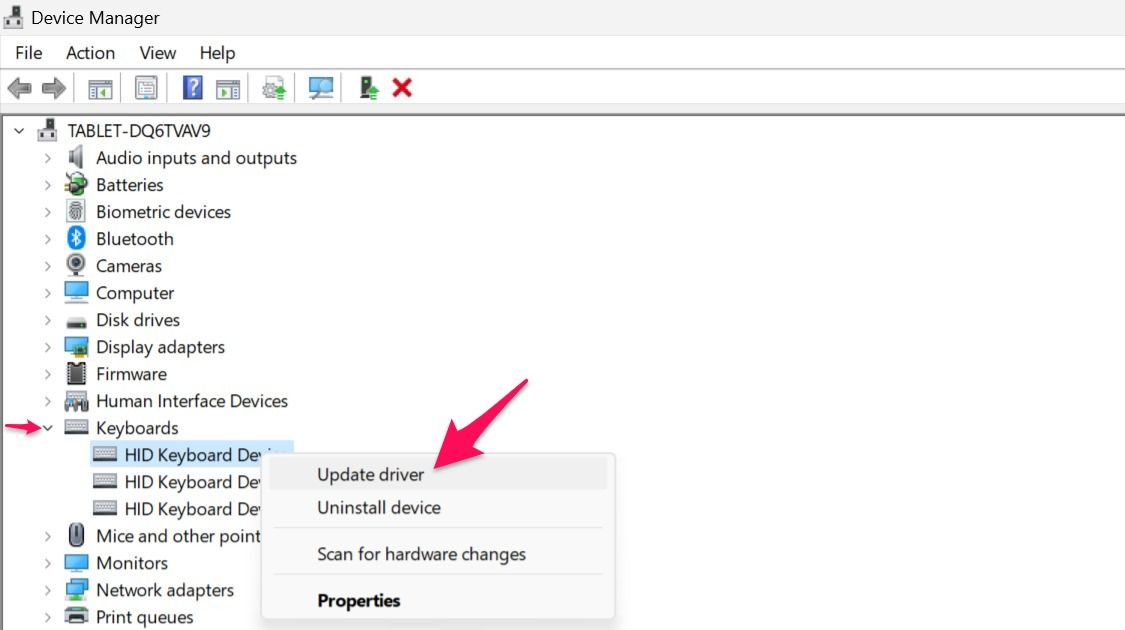
Wählen Sie „Arbeitsplatz nach Treibern durchsuchen“, suchen Sie die heruntergeladene Datei, wählen Sie sie aus und folgen Sie den Anweisungen auf dem Bildschirm, um die Installation abzuschließen.
Installieren Sie Ihre Tastaturtreiber neu
Wenn keine der oben genannten Lösungen funktioniert, sollten Sie Ihre Tastaturtreiber deinstallieren und von Grund auf neu installieren. Durch die Deinstallation von Tastaturtreibern wird die Tastatur unbrauchbar. Stellen Sie vor dem Starten des Deinstallationsvorgangs sicher, dass Sie eine Maus in der Nähe haben, insbesondere wenn Sie ein Gerät verwenden, das kein integriertes Touchpad hat. Andernfalls bleiben Sie während des Vorgangs möglicherweise hängen.
Um die Tastaturtreiber zu deinstallieren, klicken Sie mit der rechten Maustaste auf die Schaltfläche „Start“ und öffnen Sie den „Geräte-Manager“. Erweitern Sie die Kategorie „Tastaturen“, klicken Sie mit der rechten Maustaste auf ein aufgelistetes Tastaturgerät und wählen Sie „Gerät deinstallieren“.
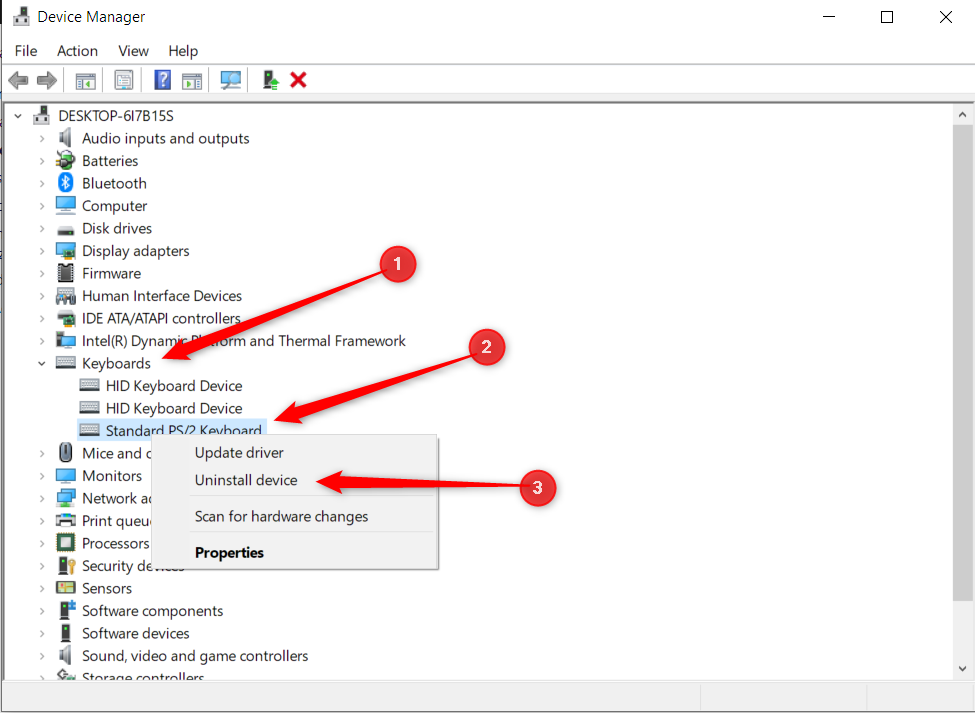
Wenn Sie hier mehrere Tastaturgeräte sehen, wiederholen Sie dieselben Schritte, um sie zu deinstallieren. Starten Sie dann Ihr Gerät neu und Windows installiert automatisch neue Treiber.
Scannen Sie Ihr Gerät auf Malware
Eine Malware-Infektion kann sich auch negativ auf die Funktion der Systemhardware auswirken und zu unvorhergesehenen Problemen führen. Sie kann auch dazu führen, dass sich Ihre Tastatur ungewöhnlich verhält. Aus diesem Grund ist es unbedingt erforderlich, diese Möglichkeit auszuschließen. Führen Sie dazu einen schnellen Malware-Scan mit Microsoft Defender durch.
Geben Sie Windows-Sicherheit in die Windows-Suche ein und klicken Sie auf die Verknüpfung „Windows-Sicherheit“, um die App zu öffnen. Alternativ können Sie zu Einstellungen > Datenschutz und Sicherheit > Windows-Sicherheit > Windows-Sicherheit öffnen navigieren.
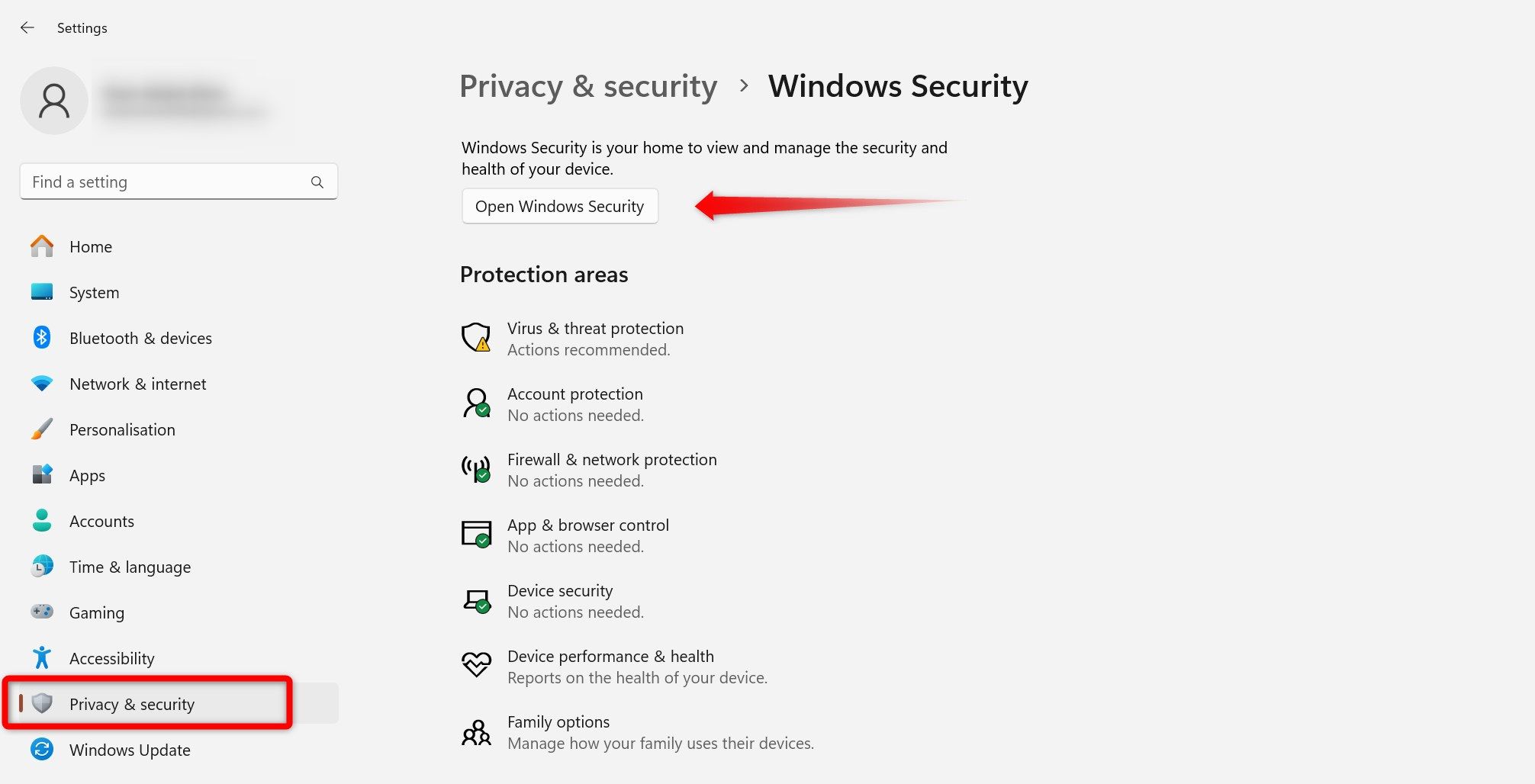
Gehen Sie in der App links auf die Registerkarte „Viren- und Bedrohungsschutz“ und klicken Sie auf „Schnellscan“, um Ihr System auf Malware zu scannen.
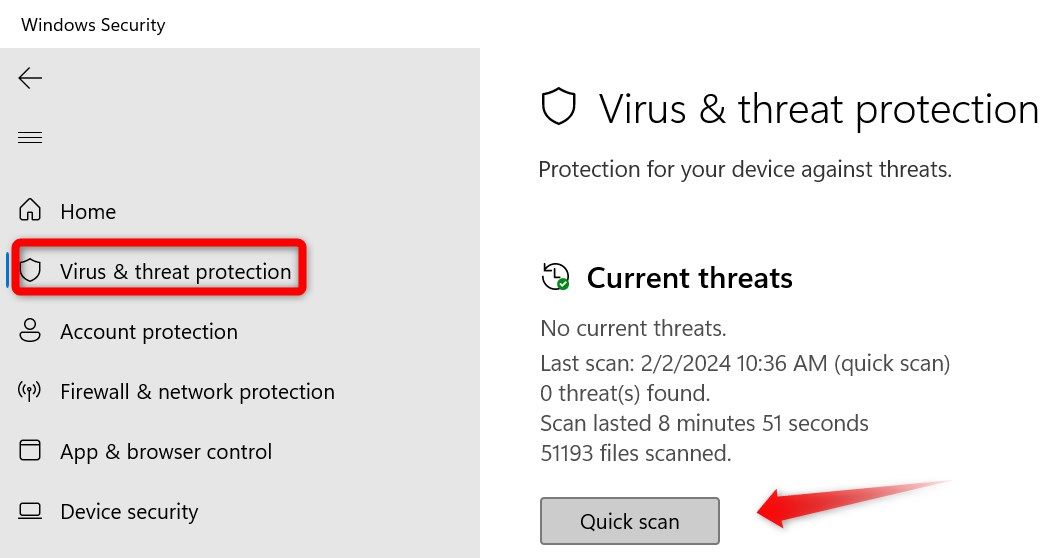
Microsoft Defender führt den Scan durch und zeigt Ihnen die Ergebnisse an. Wenn Malware erkannt wird, führen Sie die empfohlenen Schritte aus, um sie zu entfernen.
Hoffentlich helfen Ihnen die oben genannten Tipps dabei, die Hauptursache zu identifizieren und das Problem zu lösen, dass Ihre Tastatur die falschen Zeichen eingibt. Wenn das Problem weiterhin besteht, empfehlen wir Ihnen, professionelle Hilfe in Anspruch zu nehmen.
Leave a Reply
You must be logged in to post a comment.